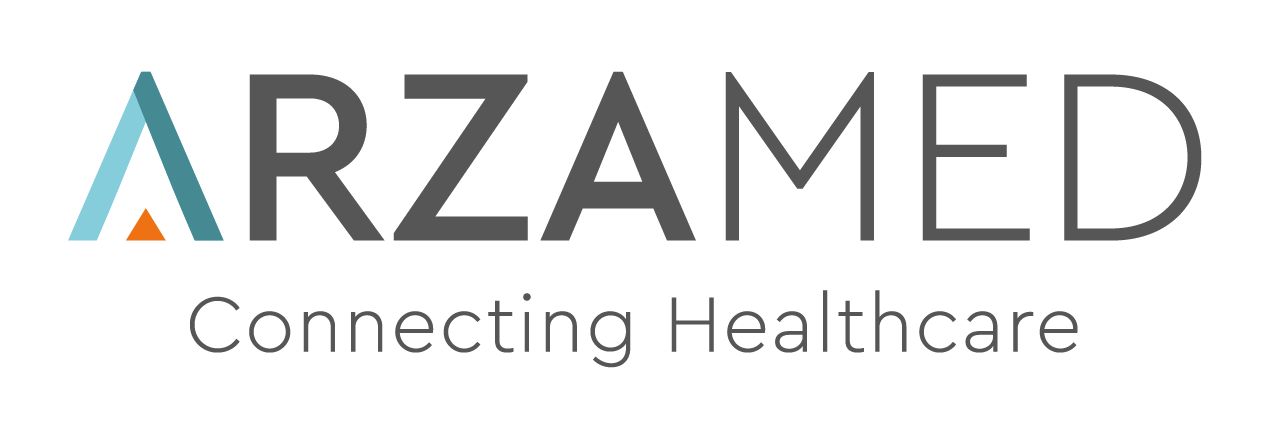Interfaccia Paziente
Come prenotare gli appuntamenti online, consultare lo storico appuntamenti e gestire le tue attività
Giovanna ArzaMed
Ultimo aggiornamento 3 anni fa
L'interfaccia paziente di ArzaMed consente al paziente di gestire le proprie informazioni riguardo:
- prenotazione appuntamenti
- storico degli appuntamenti
- gestione delle attività proprie e delle persone associate.
Come prenotare il primo appuntamento con pazienti.arzamed.com
Clicca sul link o scansiona il QR CODE fornito e prenota il tuo appuntamento.

Inizia a prenotare e segui i passaggi indicati:
- Clicca su prenota un appuntamento.
- Scegli la prestazione che desideri prenotare o scegli nell’elenco disponibile.
- Scegli lo specialista.
- Consulta le disponibilità per il primo giorno disponibile o clicca sulle frecce per cambiare giorno.



Per proseguire, se non hai già fatto accesso, clicca su Accedi per continuare.
Esegui l’accesso con:
- Indirizzo email: controlla nella tua casella di posta e conferma la registrazione.
- Gmail
Si ricorda che facendo accesso si accettano le condizioni di servizio.
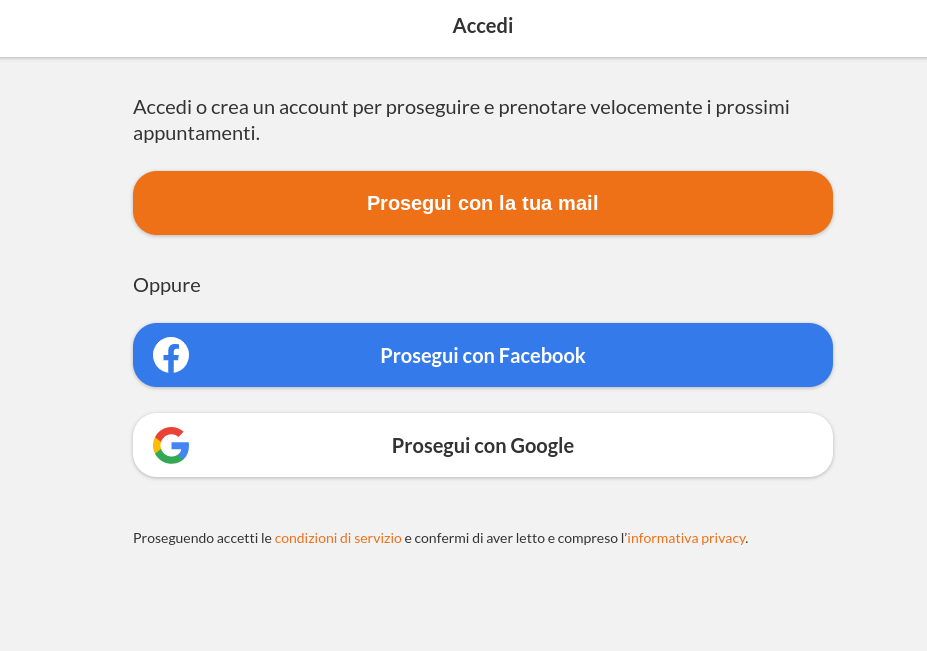
Continua con la prenotazione:
Inserisci i tuoi dati o quelli della persona per la quale stai prenotando un appuntamento.
- Clicca su Prosegui.
- Controlla i dati della prenotazione e conferma con Prenota appuntamento o Modifica i dati. N.B. La modalità di pagamento ti verrà comunicata dalla struttura.
- Controlla la tua casella di posta, riceverai la conferma dell’appuntamento all’indirizzo email usato al momento dell’accesso.
- Consulta le tue prossime visite e quelle delle tue persone dalla Home (simbolo casa) del tuo accesso all'interfaccia paziente in qualsiasi momento. Nella Home saranno visibili solo le prossime visite, ma accedendo alla persona potrai consultare lo storico degli appuntamenti in Tutte le prenotazioni.




Come accedere al proprio account in pazienti.arzamed.com
Accedi a pazienti.arzamed.com e clicca su Accedi in alto a destra.

Esegui l’accesso con:
- Indirizzo email: controlla nella tua casella di posta e conferma la registrazione.
- Gmail
Nella Home puoi:
- Prenotare un nuovo appuntamento
- Consultare le prossime visite e disdire le prenotazioni
- Gestire le tue persone e modificare i dati

Prenotare un nuovo appuntamento
Per prenotare un nuovo appuntamento clicca su Prenota un appuntamento.

- Cerca una clinica (quelle per le quali hai già eseguito una prenotazione sono suggerite). Clicca su Prenota appuntamento.
- Scegli la prestazione che desideri prenotare o scegli nell’elenco disponibile.
- Scegli lo specialista.
- Consulta le disponibilità per il primo giorno disponibile o clicca sulle frecce per cambiare giorno.
- Inserisci i tuoi dati o quelli della persona per la quale stai prenotando un appuntamento.
- Clicca su Prosegui.
- Controlla i dati della prenotazione e conferma con Prenota appuntamento o Modifica i dati. N.B. La modalità di pagamento ti verrà comunicata dalla struttura.
- Controlla la tua casella di posta, riceverai la conferma dell’appuntamento all'indirizzo email usato al momento dell’accesso.
- Consulta le tue prossime visite e quelle delle tue persone dalla Home per vedere il riepilogo appuntamenti in qualsiasi momento.



Consultare le prossime visite e disdire le prenotazioni
Gli appuntamenti prenotati sono disponibili in Tutte le prenotazioni.

Nella Home vedrai solo la prossima visita per ogni persona.
Accedi alla tua persona e clicca su Tutte le prenotazioni per consultare l’elenco.

Per consultare o disdire la prenotazione cliccare sull’appuntamento.

Se desideri disdire l’appuntamento, sotto il riepilogo, clicca su Disdici.

Gestire le tue persone e modificare i dati
Gli appuntamenti possono essere prenotati per una o più persone associate al tuo account.

Per te o per le tue persone puoi:
- Prenotare un appuntamento.
- Disdire un appuntamento: per disdire accedi all'appuntamento > clicca su Disdici appuntamento > Disdici.
N.B: per aggiungere persone è necessario prenotare un nuovo appuntamento.
Gestire il tuo account
Per accedere al tuo account clicca sul simbolo dell’omino (in basso a destra).

Da qui potrai:
- Creare una nuova password, per cambiare la password di accesso.
- Leggere la guida, per approfondire l'utilizzo dell'applicazione.
- Consultare I'Informativa Privacy e le Condizioni di servizio.
- Eseguire il Logout.
- Cancellare l’account, per eliminare il tuo account. Con questa azione perderai lo storico delle tue visite.